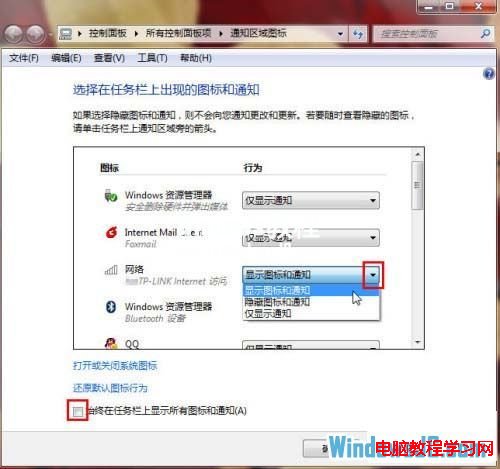新買的預裝Win7系統的筆記本,在Win7桌面底部的任務欄上沒找到自己的運行程序圖標,有點困惑。其實這只是因為我給Win7系統做了任務欄通知區域圖標顯示設置,為了在工作的時候免打擾,我把一些程序設置成了“隱藏圖標和通知”狀態。
1、 如果我們在Win7桌面底部的任務欄上沒找到運行程序圖標,只要找到任務欄右端一個三角小按鈕,點擊它就能看到隱藏的軟件圖標,如果有些軟件有狀態變化還會有通知顯示,比如QQ有消息來企鵝圖標會變成對話小氣泡。
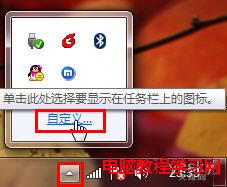
2、 想要自己設置任務欄通知區域圖標顯示很簡單,選擇上圖中的“自定義”,或者右鍵點擊任務欄空白處,從右鍵菜單中選擇“屬性”,就可以進入任務欄和開始菜單屬性設置面板。
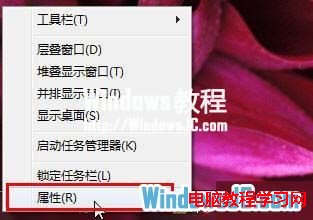
3、 任務欄和開始菜單屬性設置面板中有很多設置選項,我們今天只聚焦在“通知區域”的“自定義”中。
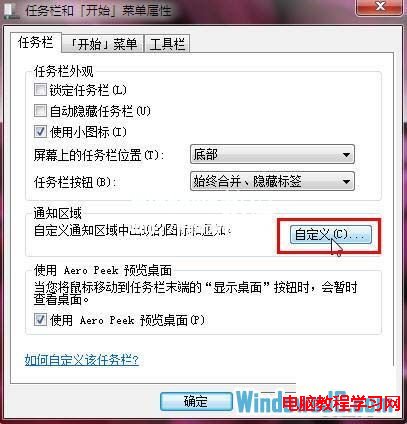
4、 點擊“任務欄”選項卡的“通知區域”的“自定義”按鈕,這就進入“通知區域圖標”的設置面板,在這裡我們可以自由選擇在任務欄上出現的圖標和通 知。每一個程序圖標有三種設置選項:顯示圖標和通知、隱藏圖標和通知、僅顯示通知。點擊右邊的小三角按鈕選擇所需要的選項就可以了。